Cómo Cambiar El Idioma En Tu Cuenta de Facebook
Tal vez el inglés no sea tu primer idioma, te hayas ido al extranjero en un intercambio cultural o estés estudiando otro idioma y quieras mejorar tus habilidades. Cualquiera sea la razón, puedes traducir tu Facebook a más de 100 idiomas disponibles, desde español a francés, chino a ruso, o incluso a idiomas extravagantes. Aprende cómo cambiar el idioma en tu cuenta de Facebook y en el Servicio de Noticias.
- Dos maneras de cambiar el idioma
- También puedes cambiar el idioma desde tu página de News Feed
- Cómo cambiar el idioma en tu cuenta de Facebook usando un dispositivo móvil
- Si posees un iPhone, puedes cambiar el idioma desde la aplicación de Facebook
- Si posees un Android, también puedes cambiar el idioma a través de tu aplicación de Facebook
- En el escritorio
- En móvil Facebook abierto
- En iPhone / iPad
Dos maneras de cambiar el idioma
Si deseas cambiar tu idioma, puedes hacerlo de dos maneras: en el sitio web de Facebook o en tu aplicación móvil de Facebook. Así es como funciona:
Para cambiar el idioma de Facebook usando tu computadora, ve a la página "Configuración de idioma" a través de este enlace y ve directamente al Paso 5. Si eso no funciona para ti, sigue los pasos completos a continuación:
Paso 1). Inicia sesión en tu cuenta de Facebook en Facebook.com en el navegador web de tu computadora (Safari, Firefox, Chrome, Edge, etc.).
Paso 2). Toca la flecha que apunta hacia abajo en la barra de menú de Facebook, está en la esquina superior derecha de tu pantalla, al lado del signo de interrogación.
Paso 3). Esto abrirá un menú. Cerca de la parte inferior habrá una pestaña que dice "Configuración". Haz click en eso.
Paso 4). Selecciona la opción "Idioma" a la izquierda de tu pantalla.
Paso 5). Ahora estará en la página "Configuración de idioma". Aquí, puedes cambiar tu idioma de Facebook, establecer el idioma al que se traducirán las publicaciones y seleccionar los idiomas que no deseas que se traduzcan; esta es una función excelente si es bilingüe y desea evitar traducciones incorrectas de las publicaciones de tus amigos. Para cambiar el idioma de Facebook, haz clic en "Editar" en el lado derecho.
Paso 6). Elije tu idioma preferido en el menú desplegable.
Paso 7). Haz clic en "Guardar cambios" para confirmar tu idioma.
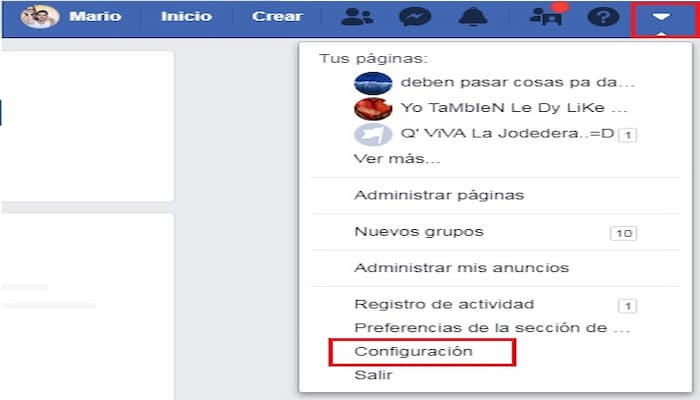
También puedes cambiar el idioma desde tu página de News Feed
Paso 1. Ve a tu News Feed (es la página donde aparecen todas las publicaciones de tus amigos en un feed).
Paso 2. Desplázate hacia abajo hasta que veas un cuadro con varios idiomas en el lado derecho de la pantalla.
Paso 3. Puedes seleccionar uno de los idiomas visibles enumerados en este cuadro y luego hacer clic en "Cambiar idioma" en el cuadro emergente. También puedes hacer clic en + a la derecha del cuadro para abrir una lista de todos los idiomas disponibles.
Paso 4. Selecciona el idioma que desees de esta lista para realizar el cambio.
Cómo cambiar el idioma en tu cuenta de Facebook usando un dispositivo móvil
Si estás usando tu teléfono para cambiar tu idioma, puedes ir al sitio web de Facebook o, si lo tienes instalado, usar la aplicación de Facebook.
Si no tienes la aplicación instalada, ve a Facebook.com en el navegador web de tu teléfono y sigue estos pasos:
Paso 1). Inicia sesión en tu cuenta de Facebook en Facebook.com. Haz clic en el botón de menú en la esquina superior derecha (son tres líneas horizontales).
Paso 2). Desplázate hacia abajo hasta la sección Ayuda y configuración y selecciona "Idioma".
Paso 3). Ahora desplázate hacia abajo y elije tu idioma de la lista. También puedes utilizar la barra de búsqueda para acelerar el proceso.
Paso 4). Haz clic en el idioma que deseas utilizar para Facebook y se realizará el cambio.
Si posees un iPhone, puedes cambiar el idioma desde la aplicación de Facebook
Paso 1). Abre la aplicación de Facebook y asegúrate de haber iniciado sesión.
Paso 2). Haz clic en el icono de menú en la esquina inferior derecha (son tres líneas horizontales).
Paso 3). Desplázate hacia abajo y haz clic en "Configuración y privacidad". Esto abrirá un submenú. Selecciona "Idioma de la aplicación".
Paso 4). El idioma de la aplicación de Facebook se configurará para que coincida con el idioma de tu teléfono (que puedes cambiar en la configuración de tu teléfono), pero también puedes seleccionar manualmente tu idioma de la lista en esta página. Desplázate hacia abajo o usa la barra de búsqueda para encontrar tu idioma y haz clic en él para realizar el cambio.
Si posees un Android, también puedes cambiar el idioma a través de tu aplicación de Facebook
Paso 1). Haz clic en el icono de menú en la parte superior derecha de la barra de menú (son las tres líneas horizontales).
Paso 2). Desplázate hacia abajo y abre el submenú "Configuración y privacidad". Selecciona el idioma."
Paso 3). Ahora elije tu idioma de la lista proporcionada. También tendrás la opción de establecer de forma predeterminada el "Idioma del dispositivo", que se puede configurar en la configuración de tu teléfono.
Facebook tiene la mejor función que probablemente admita su propio idioma para que pueda entender fácilmente leer todo, lo que lo hace más cómodo. Entender un idioma es muy importante porque sin conocer el idioma que más te conviene, no puedes ni siquiera continuar con un solo paso.
¿Lo sabías? Puede utilizar una cuenta de Facebook en tu propio idioma. Si desea cambiar el idioma de su cuenta de Facebook, no necesitas usar ninguna aplicación para ello. Cambiar el idioma de una cuenta de Facebook no es gran cosa; puedes cambiar fácilmente tu idioma de Facebook con la ayuda de los siguientes pasos.
En el escritorio
Inicia sesión en tu cuenta de Facebook:
Abre tu navegador web favorito e ingresa www.facebook.com en el cuadro de dirección ubicado en la parte superior de la pantalla y presiona enter, será redirigido a Facebook News Feed.
Si no has iniciado sesión directamente en tu cuenta de Facebook, será necesario que accedas a la página de inicio de sesión de Facebook e introduzcas correctamente tu dirección de correo electrónico o número de móvil registrado en la pestaña correspondiente.
Una vez que ingresaste una dirección de correo electrónico o contraseña, haz clic en el botón de color azul "Iniciar sesión" ubicado junto a la pestaña de contraseña.
Una vez que hayas iniciado sesión en la cuenta de Facebook, encontrarás un menú desplegable que se muestra con la flecha que apunta hacia abajo ubicada en la esquina derecha de la pantalla. Debes hacer clic en el menú "desplegable" para continuar.
Haz clic en Configuración
Al hacer clic en el menú desplegable, aparecerá una lista de opciones; debe desplazarse hacia abajo y seleccionar la opción "Configuración" ubicada en la parte inferior del menú sobre la opción de cierre de sesión.
Haz clic en Idioma y región
Si haces clic en la opción "Configuración", te llevará a una nueva página, donde encontrarás una opción de configuración general ubicada en la esquina superior izquierda de la pantalla. Aquí, debe desplazarse hacia abajo y hacer clic en "Idioma y región" que se encuentra debajo del icono de bloqueo.
Haz clic en editar
Cuando hagas clic en el idioma, será redirigido, donde verás la configuración de idioma y región. Forma la opción Configuración de idioma y región; debes hacer clic en el ícono "Editar" ubicado en la parte superior de la opción de configuración ubicada junto al idioma de Facebook.
Te permite elegir el idioma que deseas utilizar en Facebook. Debes seleccionar el idioma que más te convenga y que sea fácil de entender.
Haz clic en el botón Mostrar idioma de Facebook
Una vez que hayas hecho clic en la opción "Editar", encontrarás un menú desplegable debajo del idioma de Facebook para mostrar. Si haces clic en el menú desplegable, encontrarás una lista de diferentes idiomas en la barra de menú. Debes desplazarte hacia abajo y seleccionar el idioma preferido que más te convenga.
Selecciona el idioma de la lista
Cuando haga clic en el menú desplegable, verás una lista de diferentes idiomas, donde debes desplazarte hacia abajo y seleccionar tu idioma preferido de tu lista.
Haz clic en guardar cambios
Una vez que hayas seleccionado tu idioma preferido en el menú desplegable, debes hacer clic en el icono "Guardar" Cambios que se encuentra debajo del menú desplegable.
En móvil Facebook abierto
Busca la aplicación de Facebook en la lista de aplicaciones de tu teléfono móvil. Es un color blanco "f" con un fondo azul. Debes tocar el ícono de Facebook, te redirigirá a la sección de noticias de Facebook.
Si no has iniciado sesión automáticamente, cuando hagas clic en el ícono de Facebook, te redireccionará a la página de inicio de sesión de la cuenta de Facebook, donde encontrarás dos pestañas diferentes que necesitas para ingresar tu dirección de correo electrónico registrada o número de teléfono móvil en la primera pestaña y contraseña en la segunda pestaña. Siempre debes tener en cuenta si tu dirección de correo electrónico y contraseña ingresadas son correctas o no. Si tu dirección de correo electrónico y contraseña son incorrectas, no podrás iniciar sesión en tu cuenta.
Una vez que ingresaste tus credenciales de inicio de sesión correctamente, debes tocar el botón Iniciar sesión ubicado debajo de la pestaña de contraseña.
Toca Configuración y privacidad
Al hacer clic en Menú, serás redirigido a una lista de menú donde debes desplazarte hacia abajo y seleccionar la opción "Configuración y privacidad" de la lista dada.
Toca Idioma
Una vez que haya hecho clic en Idioma, te redireccionará a una nueva página donde puedes elegir tu idioma nativo de la lista de diferentes idiomas.
Si deseas seleccionar el idioma que más te convenga, debes tocar el círculo junto a tu idioma preferido.
Toca un idioma
Una vez que hayas seleccionado tu idioma preferido, la cuenta de Facebook ahora se mostrará en tu idioma preferido. Ahora puedes disfrutar de las diferentes funciones de Facebook.
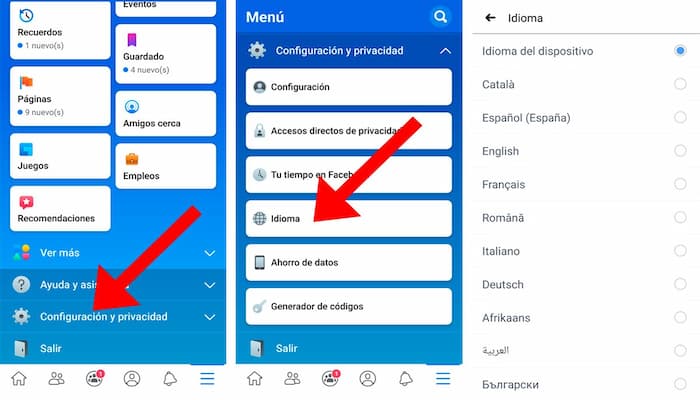
En iPhone / iPad
Abre tu iPhone / iPad; encontrarás una estructura de tipo de engranaje gris llamada configuración en tu pantalla de inicio. Debes tocar el ícono "Configuración" en tu pantalla de inicio.
Una configuración es la función incorporada de un teléfono móvil, por lo que no es necesario descargar ninguna aplicación para la configuración.
Toque General
Una vez que haya hecho clic en el icono de configuración, verás una lista diferente de opciones y deberás hacer clic en la opción "General" para continuar.
Toca Idioma y región
De la lista de opciones, debes desplazarte hacia abajo para encontrar el "Idioma y región". Una vez que encuentres esta opción, debes tocarla para continuar.
Toca Idioma del iPhone
Aquí, debes hacer clic en los idiomas del iPhone ubicado en la parte superior de la lista de idiomas y regiones. Verás que aparecerá una lista de opciones de idioma, debes seleccionar tu idioma preferido desde allí.
Toca un idioma
Encuentra tu idioma preferido en la lista de diferentes opciones y selecciona el idioma que más te convenga. Verás una marca de verificación de color azul junto al idioma seleccionado.

Deja una respuesta